本指南将介绍为iRedMail设置DNS(CentOS 7)方法,IredMail将在安装期间向您的服务器添加DKIM键,可以轻松检索此功能以创建DNS记录,下面的示例将演示如何在云DNS管理器中添加这些记录。
先决条件:
如果您还没有安装iRedMail,请安装iRedMail在CentOS 7 服务器上。
第1步:记录
您的完全限定域名或 iRedMail 服务器的主机名应指向您的服务器。执行此操作创建记录为主机名。
记录可以类似于 MX 要么 邮件,指向您的服务器的IP地址:
第2步:MX记录
接下来,将域指向创建的记录。输入的值应以格式为单位 优先级完全合格 – 域名,其中优先级是一个数字,通常为0用于第一个MX记录。如果您有备份邮件服务器(较高的数字意味着较低的优先级),您的优先级可能会增加5或10的递增。
完全限定的域名应该是本文第1步中创建的记录(0 mail.yourdomain.com.):
第3步:SPF记录
SPF记录验证您的域名将发送邮件的IP。因此,MX记录或IP地址可用于标识域的邮件应该来自于此。最后,SPF记录定义了与在记录中提前列出的MX记录或IP地址不匹配的邮件应该发生的邮件。这被称为a 难以失败 ( – 所有)或 软失败 (〜全部)。难以失败意味着将拒绝任何与列出的MX记录或IP地址不匹配的邮件。软盘意味着如果它与列出的MX记录或IP不匹配,则可以收到邮件,但它可能标记为垃圾邮件。
添加SPF记录(v = SPF1 MX IP4:您的IP地址 – 所有)。您可能希望从软件失败开始,稍后移动到硬故障:
第4步:DKIM记录
IredMail在安装期间为您的服务器添加DKIM键。DKIM对于验证您发送的邮件至关重要。
使用以下内容检索IREDMAIL服务器上的DKIM密钥:
amavisd -c /etc/amavisd/amavisd.conf showkeys
输出将类似于:
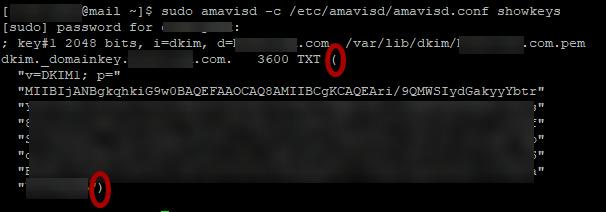
复制括号内的文本 ( ). 它将用于制作您的DKIM记录。接下来,将文本粘贴到文本编辑器中并删除所有引号(“”)从括号内的文本。
创建一个新的txt记录 dkim._domainkey。然后粘贴没有引号的文字。格式将是 v = dkim1;p = your-key:
第5步:DMARC录制
DMARC具有比本文中的上一个记录更多的自定义选项。当第一次测试邮件与此域时,您可能希望一个类似于以下内容的简单DMARC记录:
v=DMARC1; p=none; rua=mailto:dmarc@yourdomain.com
应创建上面的电子邮件地址(dmarc@yourdomain.com),或者您可以使用不同的电子邮件地址来接收有关此域的报告。
在下一个示例中,请注意P =拒绝,而不是无。当您自信时执行此操作,SPF和DKIM记录已正确发布。
v=DMARC1; adkim=s; aspf=s; p=reject; sp=none; rua=mailto:dmarc@yourdomain.com; ruf=mailto:dmarc@yourdomain.com
您可以了解更多关于您的DMARC录制最适合哪些选项的更多信息 这里。如果您已准备好添加记录,请为此创建新的TXT记录 _dmarc。
第6步:RDNS
要为VPS设置DNS,您可以将客户端区域导航到域>管理RDNS。
在这里,您可以为VPS上的每个IP编辑RDN:
将RDN设置为IredMail服务器的主机名,然后单击 更新资料:
结论:
现在,您应该拥有所有必要的DNS记录以开始发送邮件。但是,DMARC可能需要进一步调整。您现在可以在https://您的完全限定域名/ iredadmin /并管理您的邮件服务器时导航到Iredmail管理面板。

